- Чому за замовчуванням в Telegram немає російського - пояснення від творця
- Як поміняти мову в телеграмі на різних ОС
- Альтернативний метод русифікації додатка
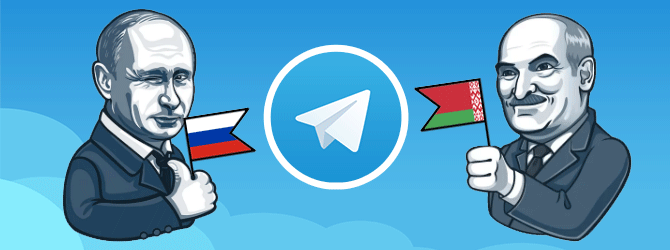
Після установки програми на свій пристрій у російськомовних користувачів, як правило, виникає певне здивування, оскільки в налаштуваннях не передбачена русифікація. Однак переживати з цього приводу абсолютно не варто, тому як поміняти мову в телеграмі на російський, український, білоруський або будь-який інший, відсутній в стандартному наборі, справа однієї хвилини.
Чому за замовчуванням в Telegram немає російського - пояснення від творця
Здавалося б, Павло Дуров - творець і головний ідейний натхненник національної соцмережі ВКонтакте, громадянин Російської Федерації - має як мінімум включити в Language-лист російську мову, а як максимум - зробити його основним. По крайней мере, це виглядало б цілком логічно.
Насправді ж після установки користувач отримує англійську мову в телеграмі, поміняти який можна в два кліка (Settings -> Change language) на німецьку, італійську, іспанську, голландська, португальська і навіть арабська, але ніяк не російська. Така політика, за словами самого Дурова, викликана двома аспектами. По-перше, в Росії вже є прекрасний сервіс для передачі повідомлень - вищезгаданий ВКонтакте, який є пріоритетним для громадян пострадянського простору. По-друге, останні зміни на ринку інтернет-послуг, зокрема посилення контролю з боку держави, не дозволяють нормально розвиватися новим проектам. На думку творця месенджера, немає сенсу вкладати сили і фінансові кошти для його впровадження в російськомовний сегмент, якщо в будь-який момент додаток може бути заблоковано Роскомнадзором.
 Павло не бачить сенсу розвивати проект в Росії: тут користувачі вважають за краще сервіс ВКонтакте
Павло не бачить сенсу розвивати проект в Росії: тут користувачі вважають за краще сервіс ВКонтакте Саме тому просування сервісу на російському ринку сьогодні не є для Дурова основним завданням. При цьому можливість установки необхідного мови розробники все ж передбачили, але для реалізації цієї функції потрібно виконати кілька додаткових маніпуляцій.
Як поміняти мову в телеграмі на різних ОС
Щоб включити мову, відсутній за умовчанням в Telegram, досить завантажити і встановити відповідний файл локалізації. Для кожної операційної системи існують свої нюанси, хоча загальний алгоритм дій дуже схожий.
Для iOS:
- У рядку пошуку месенджера вводимо ім'я бота @telerobot і вибираємо його зі списку (робот Антон).
- Запитуємо у цього бота файл локалізації, прописуючи команду «locale ios». За замовчуванням бот надасть документ «iOS - Russian.strings». Щоб додати більше мовних налаштувань потрібно вказати додатковий параметр, наприклад «locale ios ukrainian», «locale ios belarusian» і т.п.
- Викачуємо наданий документ, натискаючи на іконку зі стрілочкою.
- Після закінчення закачування натискаємо на повідомлення і в меню вибираємо «Apply localization».
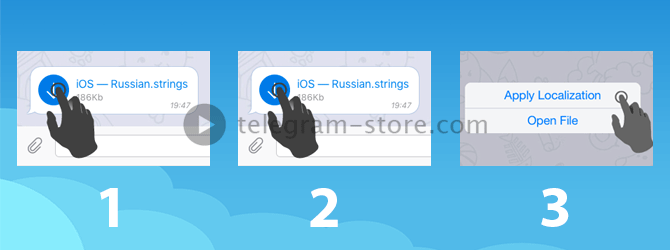 Дотримуйтесь цих вказівок для мовної налаштування на iOS
Дотримуйтесь цих вказівок для мовної налаштування на iOS Для Android:
- Починаємо діалог з роботом Антоном ( @telerobot ).
- Запитуємо файл локалізації - команда «locale android».
- Натискаємо на іконку зі стрілочкою і викачуємо файл (після скачування стрілочка набуде вигляду документа).
- У правому верхньому кутку повідомлення натискаємо службову кнопку (три вертикальні крапки).
- У діалоговому вікні вибираємо рядок «Apply localization file».
- Переходимо в налаштування профілю і здійснюємо зміну мови (Settings -> Language).
Для Windows:
- Знаходимо в загальному списку бот @telerobot .
- Запитуємо у нього файл локалізації, прописуючи команду «locale windows» в діалоговому вікні.
- Викачуємо наданий документ, натискаючи на стрілочку лівою кнопкою миші.
- Відкриваємо Settings і набираємо на клавіатурі «loadlang», або утримуємо Shift + Alt і лівою кнопкою миші тиснемо на «Change language».
- У вікні вибираємо потрібний документ ( «TDesktop - Russian.strings», «TDesktop - Ukrainian.strings», «TDesktop - Belarusian.strings» або інший).
- Підтверджуємо зміни.
На жаль, поміняти таким способом мовні настройки на пристроях Windows Phone не можна, однак в майбутньому розробники обіцяють додати подібну можливість і для смартфонів компанії Microsoft.
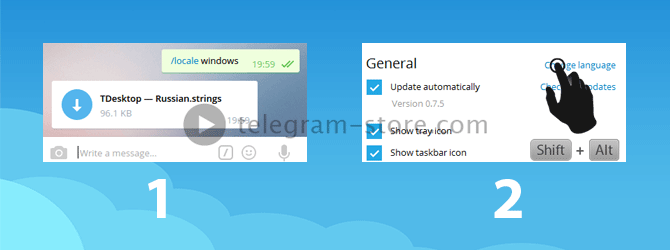 Спосіб зміни налаштувань на Windows вимагає деякої вправності
Спосіб зміни налаштувань на Windows вимагає деякої вправності Якщо вам потрібна інструкція для MacOS, відвідайте також розділ нашого сайту, присвячений всім аспектам русифікації .
Альтернативний метод русифікації додатка
Існує ще одна можливість поміняти мову в месенджері Telegram, скориставшись бот-помічником @RusLangBot . Даний метод теж можна використовувати для цієї мети:
- У пошуковому рядку набираємо ім'я бота @RusLangBot .
- Починаємо діалог з даними роботом - тиснемо «Start».
- Вибираємо потрібну операційну систему.
- Викачуємо наданий документ.
- Виконуємо дії, які були описані в попередньому розділі:
- для iOS - натискаємо на повідомлення і вибираємо «Apply localization»;
- для Android - переходимо в службове меню (три вертикальні крапки в кутку повідомлення), тиснемо на «Apply localization file», виробляємо зміну налаштувань (Settings -> Language);
- для Windows - заходимо в налаштування, прописуємо «loadlang» і відкриваємо відповідний файл. - Підтверджуємо зміни.
У чому ж різниця між telerobot і RusLangBot ? Відповідь проста: перший - багатомовний, а другий підходить тільки для Росії.
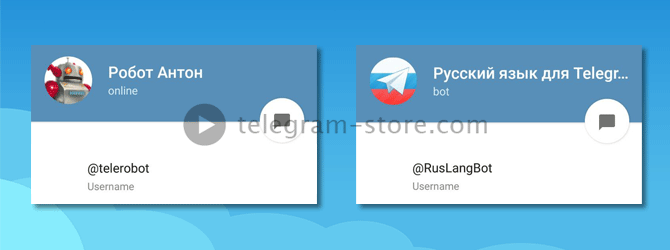 Вибирайте, який помічник вам більше сподобається: telerobot або RusLangBot
Вибирайте, який помічник вам більше сподобається: telerobot або RusLangBot Як видно, поміняти мову на російську, українську, білоруську або будь-який інший в телеграмі зовсім не складно, тому початкове відсутність вибору після установки програми не повинно викликати будь-яких проблем у користувачів.






